Разработка приложения (создание модели данных)
Цель работы: освоение технологии разработки баз данных
Задание: Разработать приложение и модель данных
Создание нового веб-приложения ASP.NET
В новом решении или в том же решении, что и проект базы данных, создайте новый проект в Visual Studio и выберите шаблон веб-приложения ASP.NET . Назовите проект ContosoSite .
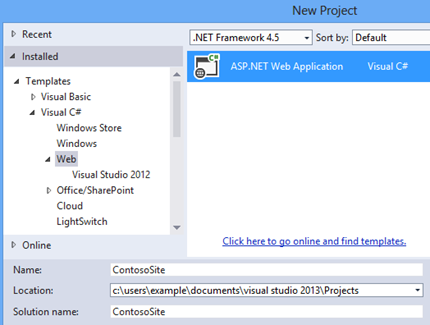
Нажмите « ОК» .
В окне «Новый проект ASP.NET» выберите шаблон MVC . Очистить флажок Узел в облаке. Нажмите « ОК», чтобы создать приложение.
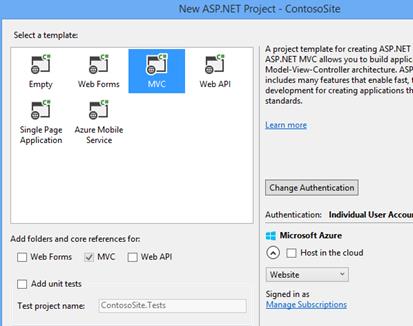
Проект создается с файлами и папками по умолчанию.
Создание базы данных
В обозревателе решений правой кнопкой мыши нажать на папку App_Data и создать новый элемент
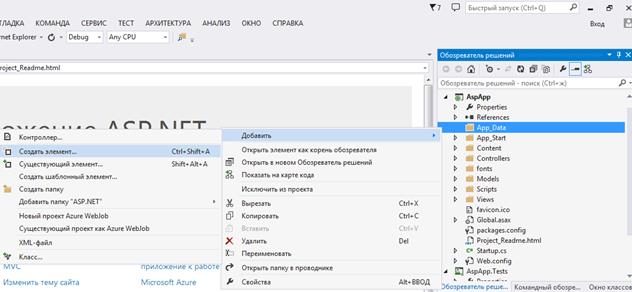
Создать базу данных со своим именем
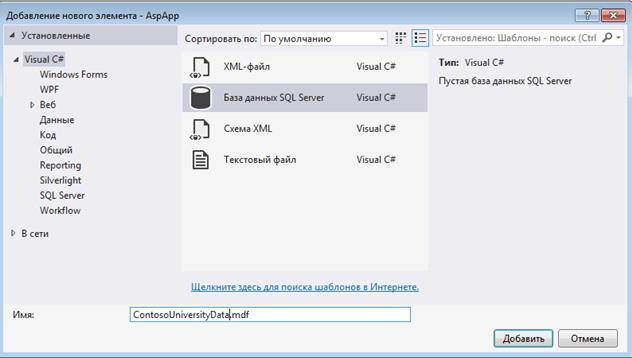
В обозревателе серверов в своей базе данных создать таблицы
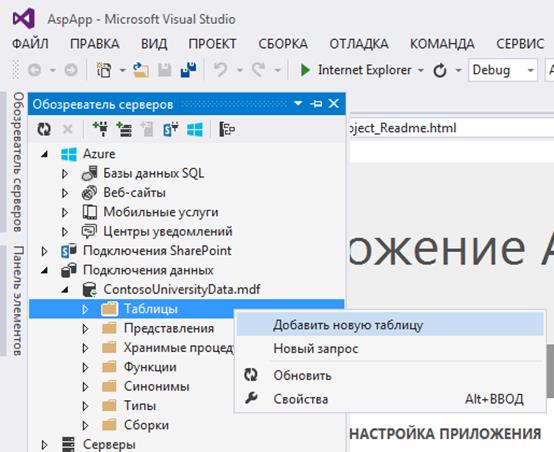
Добавьте столбцы в таблицы и определите тип хранимых данных.
Определите первичные и вторичные ключи.
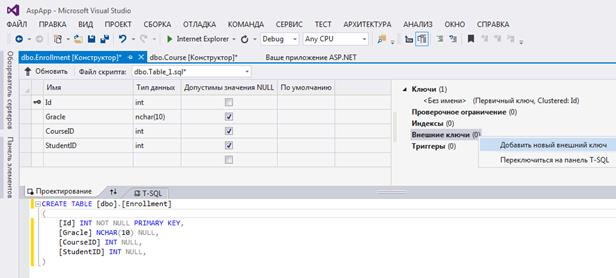
В появившейся надписи подправить названия полей и таблиц
CONSTRAINT [FK_Enrollment_ToTable] FOREIGN KEY ([CourseID]) REFERENCES [Course]([CourseID])
Для полей первичных ключей определите автоинкремент
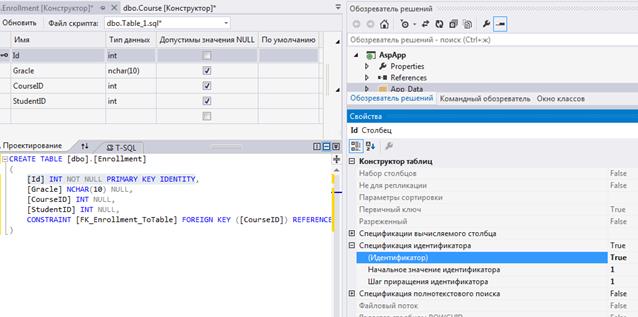
После того как все таблицы были созданы и все связи были определены переходим к созданию модели данных в приложении.
Создание моделей
Теперь вы создадите модели Entity Framework из таблиц базы данных. Эти модели являются классами, которые вы будете использовать для работы с данными. Каждая модель отражает таблицу в базе данных и содержит свойства, соответствующие столбцам в таблице.
|
|
|
Щелкните правой кнопкой мыши папку « Модели » и выберите « Добавить» и « Создать элемент» .
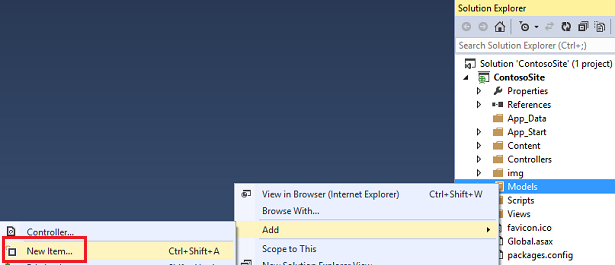
В окне «Добавить новый элемент» выберите « Данные» в левой панели и « Модель ADO.NET EDM» из параметров в центральной панели. Назовите новый файл модели ContosoModel .
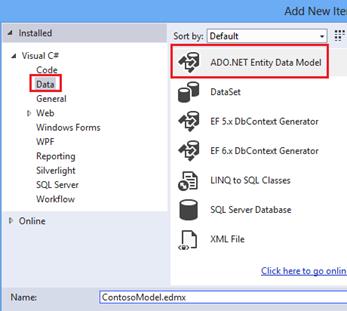
Нажмите « Добавить» .
В Мастере моделей данных сущностей выберите конструктор EF из базы данных .
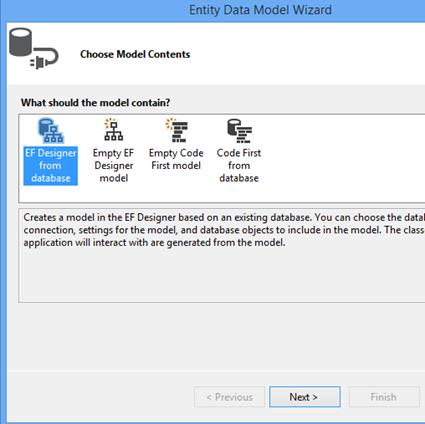
Нажмите « Далее» .
Если у вас есть подключения к базе данных, определенные в вашей среде разработки, вы можете увидеть одно из этих подключений, предварительно выбранных. Однако вы хотите создать новое соединение с базой данных, созданной ранее. Нажмите кнопку « Новое соединение» .
Вы можете использовать имя по умолчанию для подключения в файле Web.Config

Нажмите « Далее» .
Выберите « Таблицы» для создания моделей для всех трех таблиц.
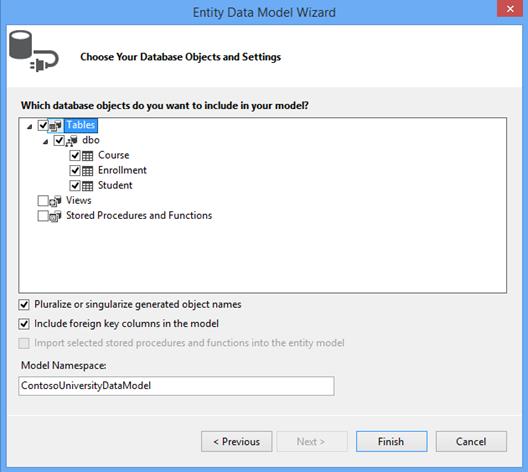
Нажмите « Готово» .
Если вы получили предупреждение о безопасности, выберите « ОК», чтобы продолжить запуск шаблона.
Модели создаются из таблиц базы данных, и отображается диаграмма, показывающая свойства и отношения между таблицами.
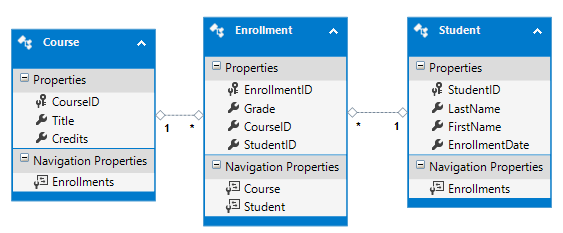
Папка «Модели» теперь включает в себя множество новых файлов, связанных с моделями, которые были созданы из базы данных.

Практическая работа №12
|
|
|
Дата добавления: 2022-01-22; просмотров: 41; Мы поможем в написании вашей работы! |

Мы поможем в написании ваших работ!
